在ppt中,经常会需要添加各种图形,一般系统预设中有的,有的是需要我们组合形成,那么ppt怎么画扇形呢?下面就来介绍一下ppt中画扇形的方法。
工具/原料
联想YANGTIANS516
Windows7
wps2019
ppt怎么画扇形
1、第一步:打开一个需要画扇形的ppt。
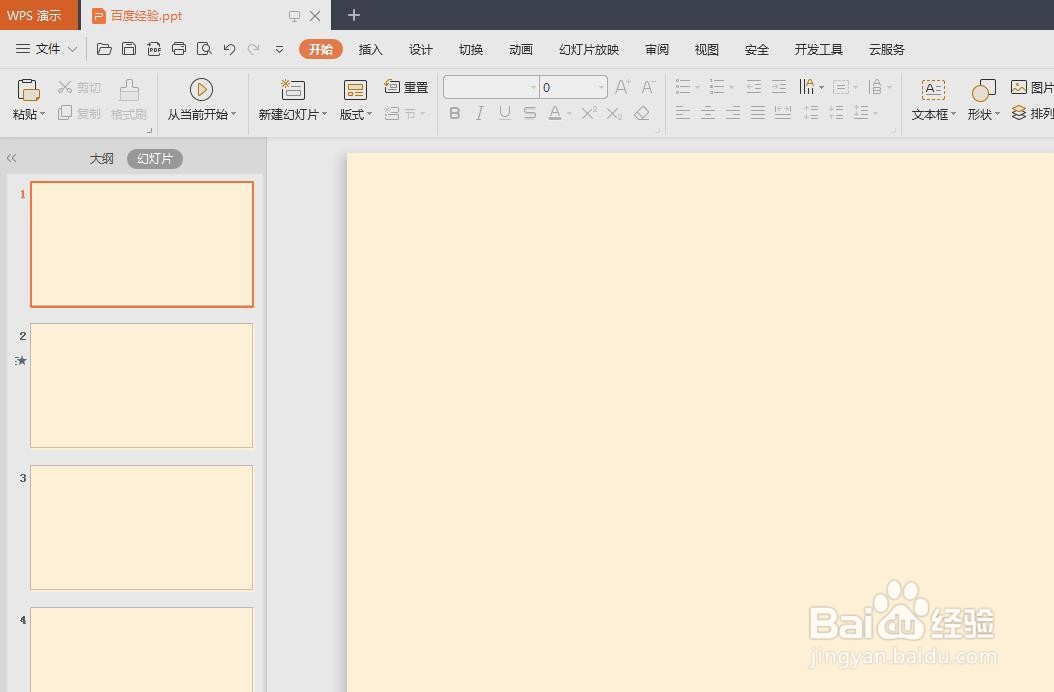
2、第二步:在菜单栏“插入”中,选择“形状”中的饼形。

3、第三步:按住鼠标左键,在幻灯片中画出一个饼形。
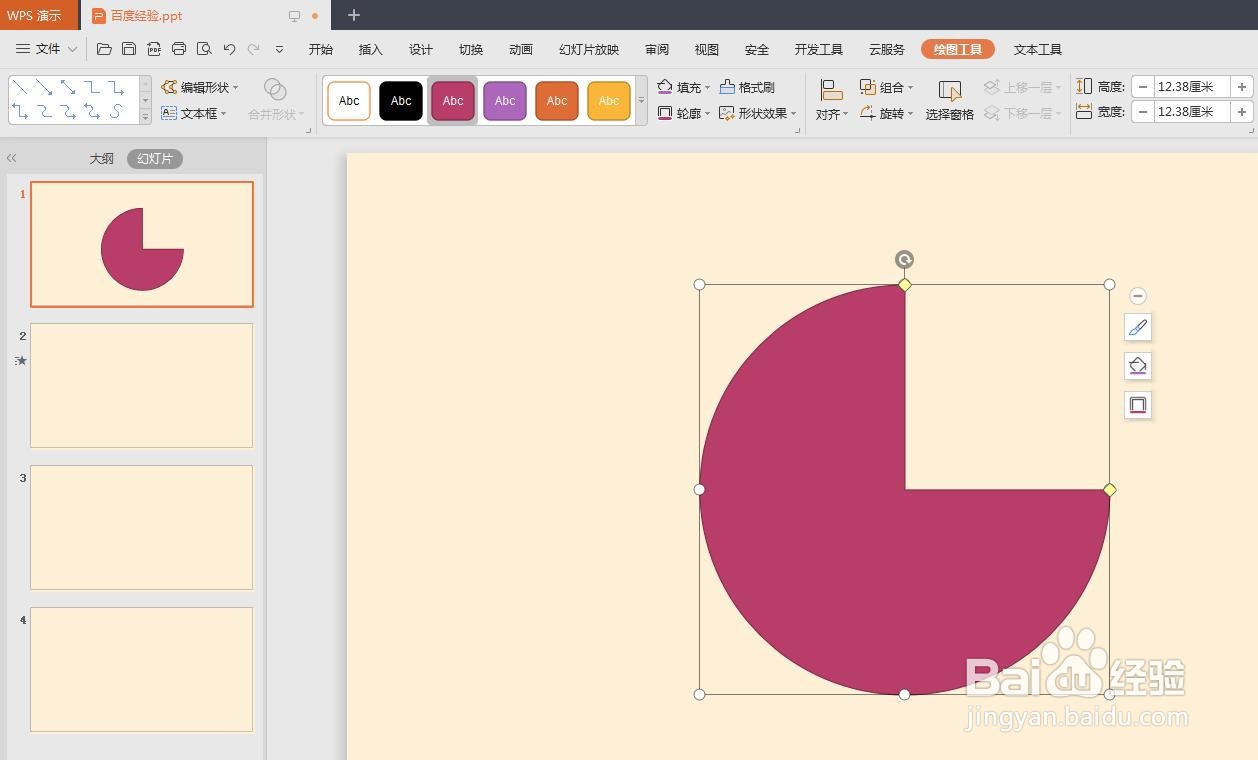
4、第四步:拖动饼形上的黄色小方块,将饼形调整成下图所示的形状。

5、第五步:按住旋转按钮,将上面的形状调正。
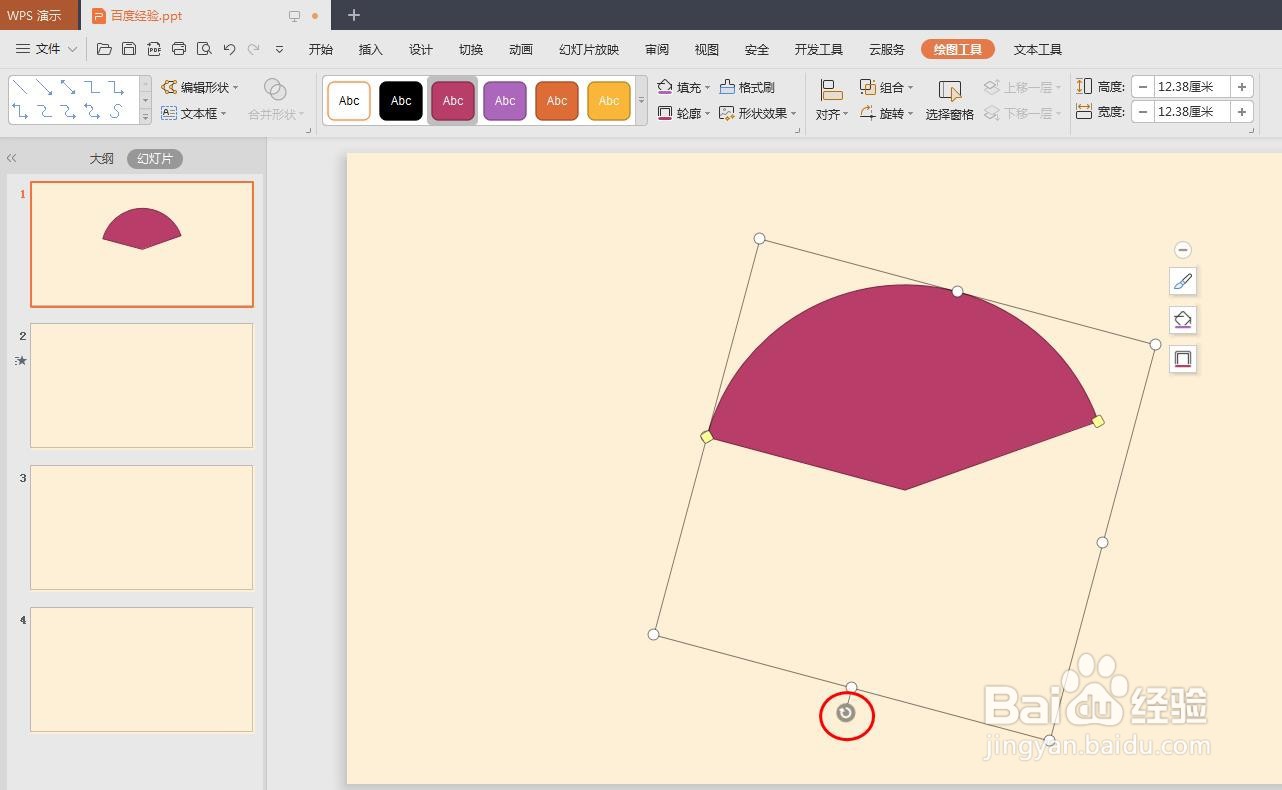
6、第六步:在形状快速选择框内,单击选择椭圆形。

7、第七步:在上面画好的图形中,按住shift键,并按住鼠标左键拖动,形成一个正圆形。
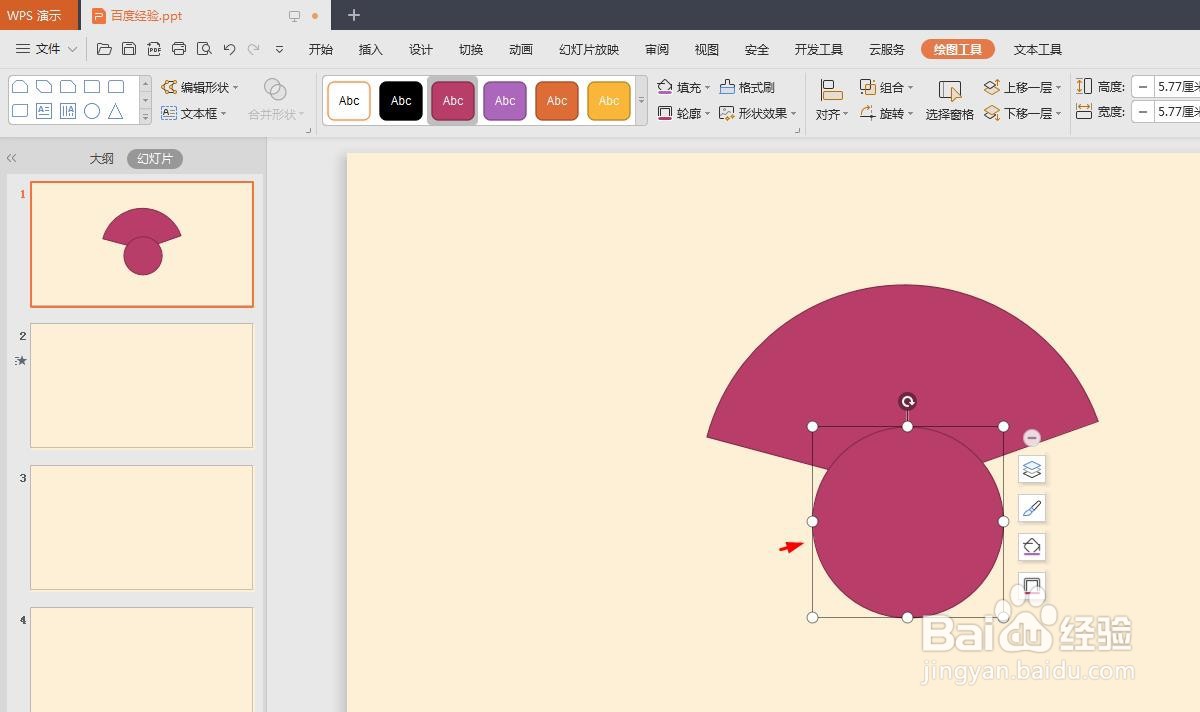
8、第八步:按住Ctrl键,先选中饼形,在选中圆形,选择“合并形状”中的“剪除”。

9、如下图所示,ppt中扇形就画好了。
